作者:snailslowdx_619 | 来源:互联网 | 2023-12-10 10:31
本文详细介绍了在VSCode中快速查看函数定义和代码追踪的方法,包括跳转到定义位置的三种方式和返回跳转前的位置的快捷键。同时,还介绍了代码追踪插件的使用以及对符号跳转的不足之处。文章指出,直接跳转到定义和实现的位置对于程序员来说非常重要,但需要语言本身的支持。以TypeScript为例,按下F12即可跳转到函数的定义处。
VSCode怎么快速查看函数定义
一、跳转到定义位置
VisualStudioCode中,经常需要查看某个函数的代码,需要跳转到具体的位置,具体的实现方式有下面三种:
1、光标定位到函数,按F12
2、光标定位到函数,鼠标右键,转到定义
3、按住Ctrl键,同时点击函数
二、返回跳转前的位置
当我们读懂函数后,需要回到跳转前的位置,可以按“ctrl+shift+8”。
代码追踪插件 看这篇 https://baijiahao.baidu.com/s?id=1647376180827924519&wfr=spider&for=pc
VS Code定义和实现跳转,符号跳转依托于语言插件对代码的分析,已经算得上具备一定的智能特性,但是它还是不够精确。比如说我们看到某个函数的调用,想要知道这个函数的接口定义是什么样的,它的实现细节是什么样的,光靠符号跳转,还是会不方便。我们需要的是直接跳转到定义和实现的位置,Java程序员看到这里一定会深有感触。
当然,这个功能也需要语言本身的支持。比如说当你在使用 TypeScript 时,按下 F12,就可以跳转到函数的定义处。
F12跳转到函数定义的位置
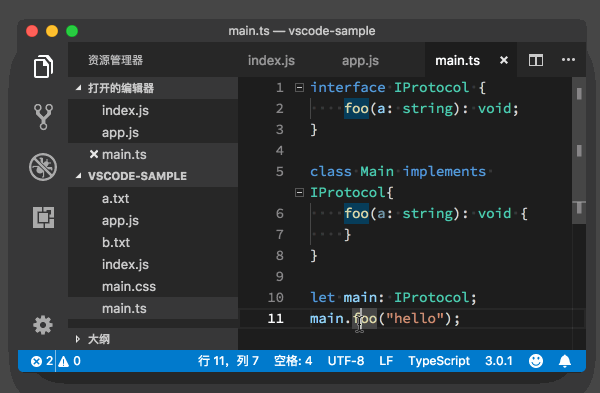
也可以按下 “Cmd + F12” (Windows 上是 Ctrl + F12),跳转到函数的实现的位置。
Cmd + F12 跳转到函数实现的位置

而在书写 Javascript 时,因为并没有接口(interface)的概念,定义和实现恰好是相同的。
Javascript 里 F12 和 Cmd + F12 效果一样
